最終效果圖
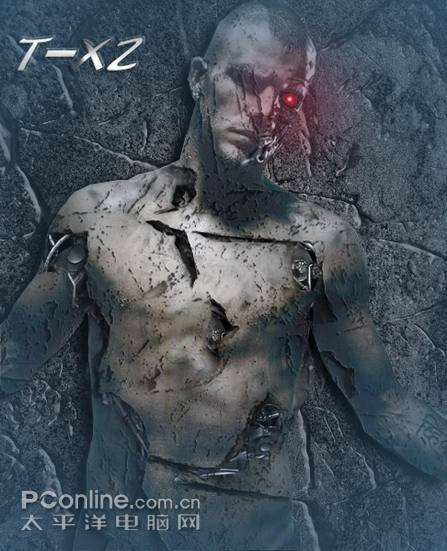
素材圖 1
素材圖 2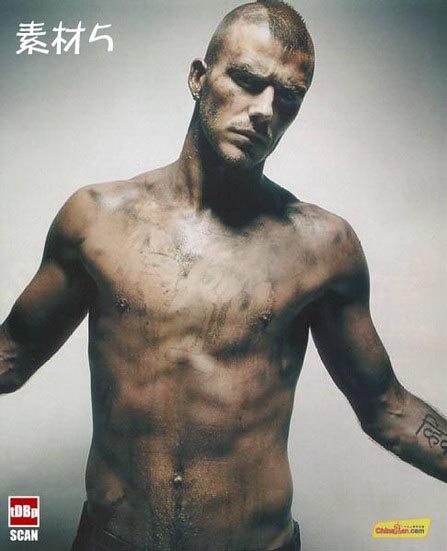
素材圖 3
素材圖 4

素材圖 5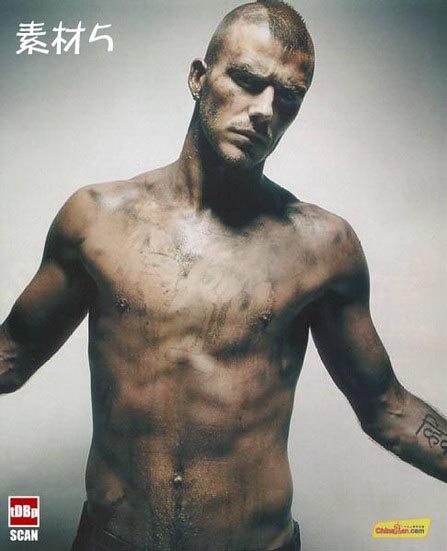
準備素材完畢后,馬上開始最新終結者的打造過程。
思路整理,這張圖總體上說分為5大層,即背景層,人物層,人物裂痕層,機械部件層,顏色層。
A:首先打開素材5小貝的那張,多邊型索套工具勾勒出小貝,然后CTRL+SHIFT+I進行反選,之后CTRL+X剪切掉素材背景,本層命名為“人物層”在該層之下新建一層命名“背景層”,打開“素材2”復制、粘貼到“背景層中”,CTRL+SHIFT+U去色,執行菜單--編輯-變換―逆時針旋轉90度。如圖1。

B:在背景層之上人物層之下新建一層命名“紋理層”。打開素材1,復制粘貼到紋理層,關閉其他兩個層(點圖層前的眼睛)。當前在紋理層,進通道―復制紅通道,然后菜單―圖象―調整―色階,調整為圖2示例效果,按住CTRL點“紅通道副本”之后回到圖層,點紋理層,按下DELETE,刪除多余部分得到圖2中的3。如圖2。
C:打開人物層和背景層,雙擊“紋理層”調整混合模式,選斜面浮雕,內斜面,平滑,深度710% 方向下 大小5 其他默認,這樣殘破的石頭墻背景就制作完成。如圖3。
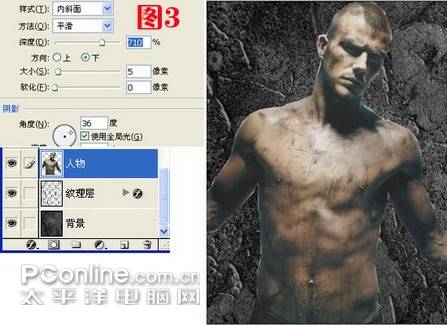
二、人物裂痕效果的制作
A:將人物層復制兩層,然后將兩層分別進行去色,一層做人物主體,一層做人物裂痕層,關閉彩色人物層,作為接下來顏色層的備用。
B:制作人物裂痕層。這里還要用到素材1。用上面制作背景紋理的方法得到裂痕,CTRL+裂痕層使之浮動,回到已經去色的人物層,CTRL+X刪除,關閉裂痕層。這樣就得到裂紋的人物。如圖4。

C:人物裂痕層和人物主體層一疊加就得到身上到處是裂痕的小貝。加強一下裂痕的效果,雙擊裂痕層,調整混合模式的投影,內陰影,數值自由設置,只要裂痕看上去比較清晰即可。然后將裂痕層的不透明度調整為75%,之后將剛才備用的彩色人物圖層復制一層,移動到裂痕層之上,將圖層屬性設置為顏色,來加強顏色。為了使人物看上去比較立體,應該把顏色、裂痕、主體進行投影,具體數值自由可設定。做的到這一步驟時,圖層順序應該是圖5所示的。如圖5。

三、身體機械的拼接及換臉
A:機械臉的合成
看過《終結者》系列電影的都知道,戰斗中損壞皮膚后會露出金屬的骨架,我們來為小貝合成個金屬骨架。這里用到了“移花接木”的拼接,類似上期教程中的衣服合成。首先打開“素材4”多邊型工具勾勒出機器人的半邊臉,復制、粘貼到“顏色層”之下,將此層命名為“臉”,CTRL+T進行大小上的調整,之后把本層的不透明度調整為50,仔細的和小貝的臉進行匹配,然后按住CTRL點“臉”層使之浮動,給其創建蒙板,設置前后景色均為黑色,用畫筆工具檫掉多余的部分,之后恢復不透明度為90%。雖然勾勒過來的機器臉是冰藍色的,但因為是在“顏色層”之下,所以不用進行顏色調整。如圖6。

因為眼睛的閃光要到最后才制作,所以在這里要檫掉機器臉上的紅眼睛。
B:身體機械的拼接
在制作身體機械拼接前要注意圖層順序,上面的“臉”層是在顏色層之下,而身體機械部分有些是在“人物裂痕層”之下,有些在其上,因為透視關系有些機械部件需要“人物裂痕層”遮擋,有些則不需要。
打開“素材3”多邊型工具勾勒出部分機器骨架,粘貼到人物裂痕層之下,命名為“身體機械”。然后按住CTRL+人物裂痕層使之浮起,在回到“身體機械層”CTRL+X刪除多余部分這樣在身體的裂痕處就能看到體內的機械。如圖7。

C:右手齒輪拼接
在身體機械上新建一層命名“手臂機械”,在“素材3”中勾勒出手臂上的關節,復制,之后CTRL+T旋轉調整,銜接處比較明顯的部分可使用加深工具。然后在找一些管子,進行調整,做出內部的機械齒輪。如圖8。

D:其他部分機械的制作
方法同上,但要選擇好合適的部分,還要注意銜接部分的處理,要加陰影及內陰影,必要的時候要進行加深處理,這樣得到了初稿。圖9。

四、胸口殘破銹跡機械制作
A:原制作是上圖的樣式,但有朋友建議既然是破損終結者,就要露出更多的體內金屬,所以接下來追加制作胸口的部分。
B:從素材3上勾勒出一半機械胸部分,粘貼到“人物裂痕層”之下,命名為“胸口機械”,CTRL+T調整大小(為了制作起來方便,建議關掉顏色層),之后CTRL+本層使之浮動,回到“人物裂痕層”剪切掉一部分露出這機械。如圖10。

C:露出的機械胸口太亮,和殘破銹跡的風格不相符。打開顏色層,用上面制作人物裂痕和背景紋理的方法制作出裂紋,放置在“顏色層之下,人物裂痕層之上”如圖11。 
五、眼睛的制作
電影《終結者》中最搶眼的就是紅外線眼睛發出的紅光。制作紅光十分簡單,主要用到了“高斯模糊”。
A:選擇橢圓工具,按住SHIFT拉出一個正圓,填充紅色,CTRL+T調整大小到合適,然后菜單―濾鏡―模糊―高斯模糊,數值2.0。同樣的方法,再拉一個小點的圓填充奶白色,這個高斯模糊2.5。因為是紅眼,所以附近要有發出的紅光,橢圓工具拉出一個大圓,高斯模糊30,做成散光。如圖12。

到此,經過換臉、換背景、拼接體內的機械等移花接木的過程,新一代(雖然是殘破的)終結者就誕生了。效果圖北極選了一張自己比較喜歡的,如果想讓小貝終結者更殘破,只要將“人物裂痕層”復制幾層就OK了,反之要減少層次不 透明度。如下圖,是殘破度適中版。
殘破度適中稿。
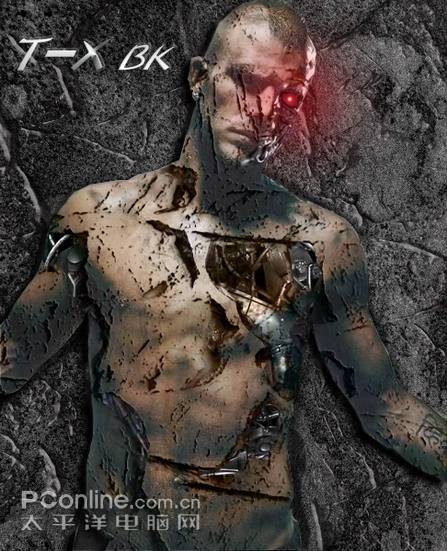
最初稿,加了圖片效果。 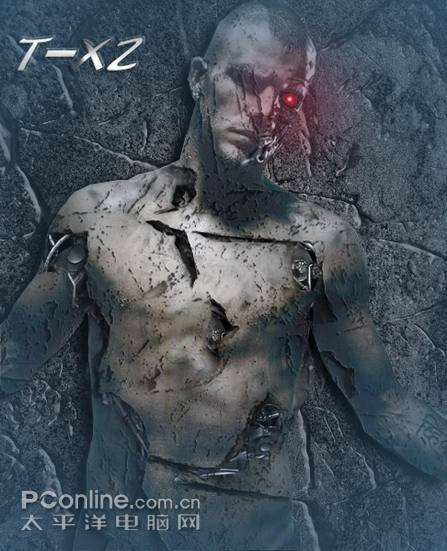
推薦設計

優秀海報設計精選集(8)海報設計2022-09-23

充滿自然光線!32平米精致裝修設計2022-08-14

親愛的圖書館 | VERSE雜誌版版式設計2022-07-11

生活,就該這麼愛!2022天海報設計2022-06-02
最新文章

5個保姆級PS摳圖教程,解photoshop教程2023-02-24

合同和試卷模糊,PS如何讓photoshop教程2023-02-14

PS極坐標的妙用photoshop教程2022-06-21

PS給數碼照片提取線稿photoshop教程2022-02-13








